Cách kiểm tra tiếng Anh trên Word bằng Grammarly
Grammarly là tiện ích cài đặt trong Word, giúp người dùng có thể kiểm tra chính tả tiếng anh một cách chính xác.
Hướng dẫn sau đây sẽ giúp bạn kiểm tra chính tả tiếng anh bằng Grammarly nhanh và chuẩn xác nhất hiện nay.
Nếu các bạn đã học qua khóa học Hacking English Secret thì chắc hẳn bạn đã biết có rất nhiều cách để kiểm tra tiếng Anh trên Microsoft Word. Và kiểm tra chính tả tiếng anh bằng Grammarly là một trong số đó.
Tiện ích Grammarly được cài đặt vào Word hay các công cụ khác của Microsoft như PowerPoint giúp người dùng có thể kiểm tra tiếng Anh một cách đơn giàn và dễ dàng hơn rất nhiều.
Trước đây người dùng hay sử dụng kiểm tra văn bản trong Word bằng công cụ mặc định được tích hợp từ đầu, tuy nhiên cách kiểm tra văn bản trong Word này không được hưởng ứng và sử dụng rộng rãi bởi nó có khá nhiều bất cập.
Chính vì thế một phương án khác thay thế chính là kiểm tra chính tả tiếng anh bằng Grammarly sẽ giúp cho bạn đọc thực hiện công việc này đơn giản hơn.

CÁCH KIỂM TRA CHÍNH TẢ TIẾNG ANH BẰNG GRAMMARLY
– Tải Grammarly for Microsoft Office tại đây, download Grammarly for Microsoft Office.
Bước 1:
Sau khi tải hoàn tất Grammarly chúng ta tiến hành cài đặt, giai đoạn này bạn không cần tắt Word đi mà sử dụng bình thường cũng được. Nhưng sau đó phải khởi động lại Word mới thấy được Grammarly.

Bước 2:
Tại đây bạn để mặc định là Word và Outlook rồi nhấn Install để cài đặt.

Bước 3:
Sau đó sẽ có thông báo về việc khởi động lại Word và Outlook nếu muốn kiểm tra chính tả tiếng anh bằng Grammarly.

Bước 4:
Cuối cùng nhấn vào Finish để đóng cửa sổ và kết thúc quá trình kiểm tra chính tả tiếng anh bằng Grammarly. Bây giờ bạn đã có thể kiểm tra chính tả tiếng anh bằng Grammarly được rồi.

Bước 5:
Mở Word phiên bản bất kỳ bạn sẽ thấy có biểu tượng Grammarly trên Word, thậm chí trên thanh menu có hẳn cả một phần riêng cho Grammarly.

Bước 6:
Tại đây trước khi kiểm tra chính tả tiếng anh bằng Grammarly chúng ta phải tiến hành đăng nhập trước đã. Nếu bạn chưa có tài khoản thì nhấn vào Sign Up để đăng ký tài khoản.

Bước 7:
Ở đây bạn chỉ cần nhập địa chỉ Email, mật khẩu cũng như tên gọi của mình rồi nahans vào Sign Up là đăng ký thành công.

Bước 8:
Một bảng hiện ra cho chúng ta lựa chọn sử dụng kiểm tra chính tả tiếng anh bằng Grammarly miễn phí hoặc mất phí. Tất nhiên lựa chọn Continue to Grammarly để dùng hoàn toàn miễn phí.

Bước 9:
Quay lại Word và tiến hành đăng nhập lại như bước 6.

Bước 10:
Sau đó hệ thống sẽ tự động kiểm tra, phát hiện từ sai nếu có trong văn bản Word của bạn.

Bước 11:
Việc nhận dạng là khá chính xác và bao gồm cả đề xuất chỉnh sửa đi kèm cũng như vị trí được đánh dấu.

Bước 12:
để sửa lại lỗi chúng ta chỉ cần nhấn vào từ đã sửa, hệ thống sẽ tự động thay thế từ bị sai cho bạn.

Kết quả trên văn bản của bạn từ đã được sửa lỗi hoàn toàn sau khi kiểm tra chính tả tiếng anh bằng Grammarly.

Bước 13:
Nếu bạn cho rằng từ của mình viết là không sai thì hãy nhấn vào Add to Dictionary để thêm từ đó vào từ điển của mình hoặc nhấn vào Ignore để lờ nó đi và không sửa nữa.

Tất nhiên cách làm này là rất cần thiết cho một số tiên riêng mà không có nghĩa tiếng Anh, lựa chọn Add to dictionary cũng là một giải pháp để hệ thống thêm từ cho bạn.

Qua bài viết trên đây chúng ta đã biết được thêm một công cụ để kiểm tra chính tả tiếng anh trên Word.
Ocean chúc các bạn thành công!!!
Tham khảo: http://thuthuat.taimienphi.vn
Tác giả: Trọng Tâm.